funcționalitatea de copiere și lipire pe smartphone-urile Android ar putea părea a fi un lucru „unic”. După ce copiați un fragment de text, trebuie să îl lipiți înainte de a copia sau tăia altul. Dacă nu, nu veți mai avea acces la ea.
de asemenea, dacă copiați text și opriți telefonul înainte de lipire, textul va dispărea în aer subțire.
acest lucru se datorează faptului că smartphone-urile Android salvează textul copiat în memoria RAM (Random Access Memory), un tip de memorie pe termen scurt.
dar există o modalitate de a accesa clipboard – ul de pe telefonul dvs.
cum să accesați Clipboard-ul pe un telefon Android
puteți obține acces la clipboard în două moduri: primul este prin Gboard, o aplicație de tastatură de la Google. Al doilea este prin utilizarea clipper, o aplicație terță parte care vă permite să gestionați elementele copiate într-un mod puțin mai eficient.
Google a interzis managerii de clipboard terți pentru Android 10 și versiuni ulterioare din motive de securitate, astfel încât ghidurile din acest tutorial se vor baza pe utilizarea Gboard pentru a accesa și șterge clipboard-ul.
cum să descărcați și să configurați Gboard
Pasul 1: Descărcați Gboard
în primul rând, trebuie să descărcați Gboard din Google PlayStore tastând „Gboard” pe bara de căutare și atingând pictograma de căutare.
instalați aplicația și deschideți-o. În cazul meu, l-am instalat deja și arată astfel:
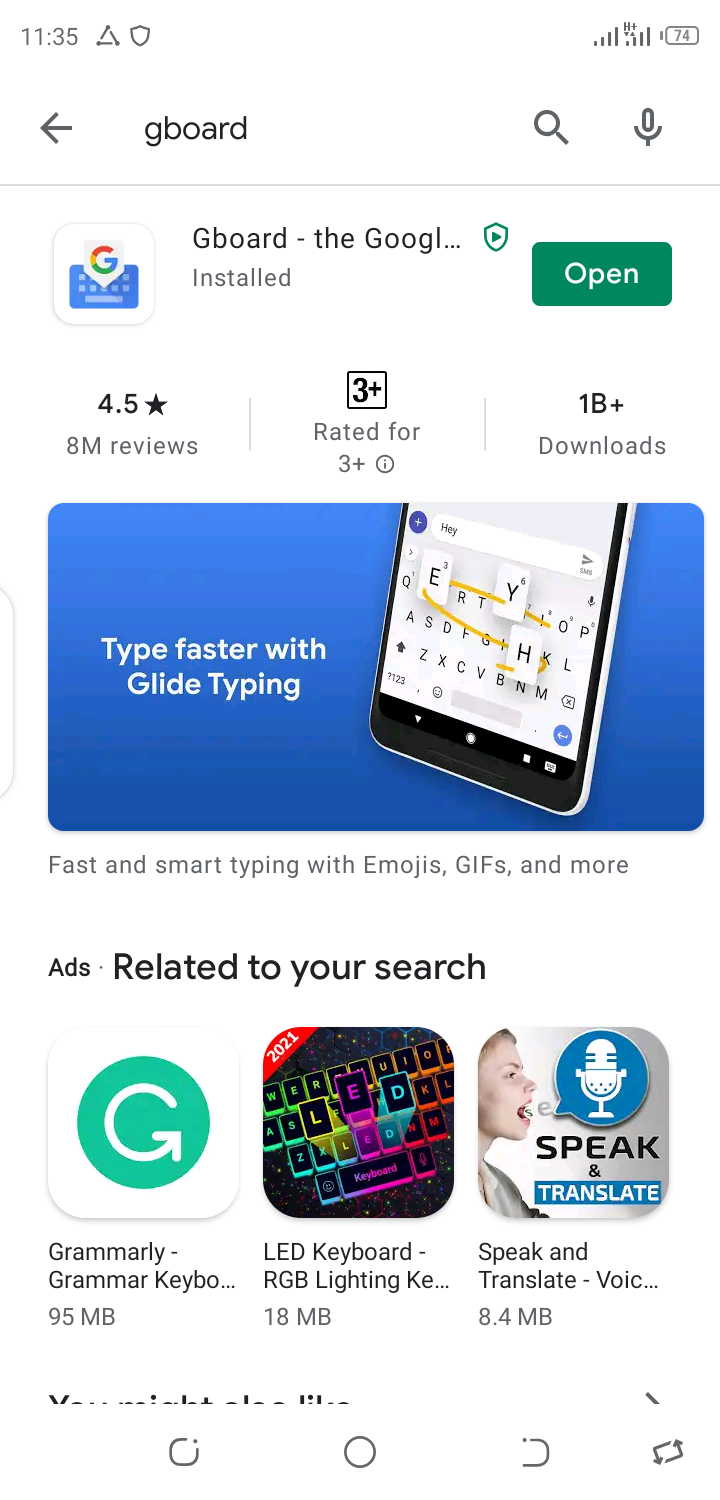
Pasul 2: Configurați aplicația Gboard
după deschiderea aplicației, trebuie să parcurgeți câteva configurații de bază pentru a o pune în funcțiune.
primul lucru pe care trebuie să-l faceți este să selectați Gboard în limba și setările de introducere. Aplicația vă va solicita să faceți acest lucru.
dacă nu (în cazuri foarte rare), accesați Setări, atingeți sistem, faceți clic pe „limbi & intrare”, atingeți „tastatură virtuală”, apoi selectați Gboard.

Pasul 3: Setați Gboard ca tastatură implicită
Apoi, vi se va solicita să selectați Gboard ca tastatură implicită. Faceți clic pe metoda de introducere și alegeți Gboard în Modalul care apare în continuare.
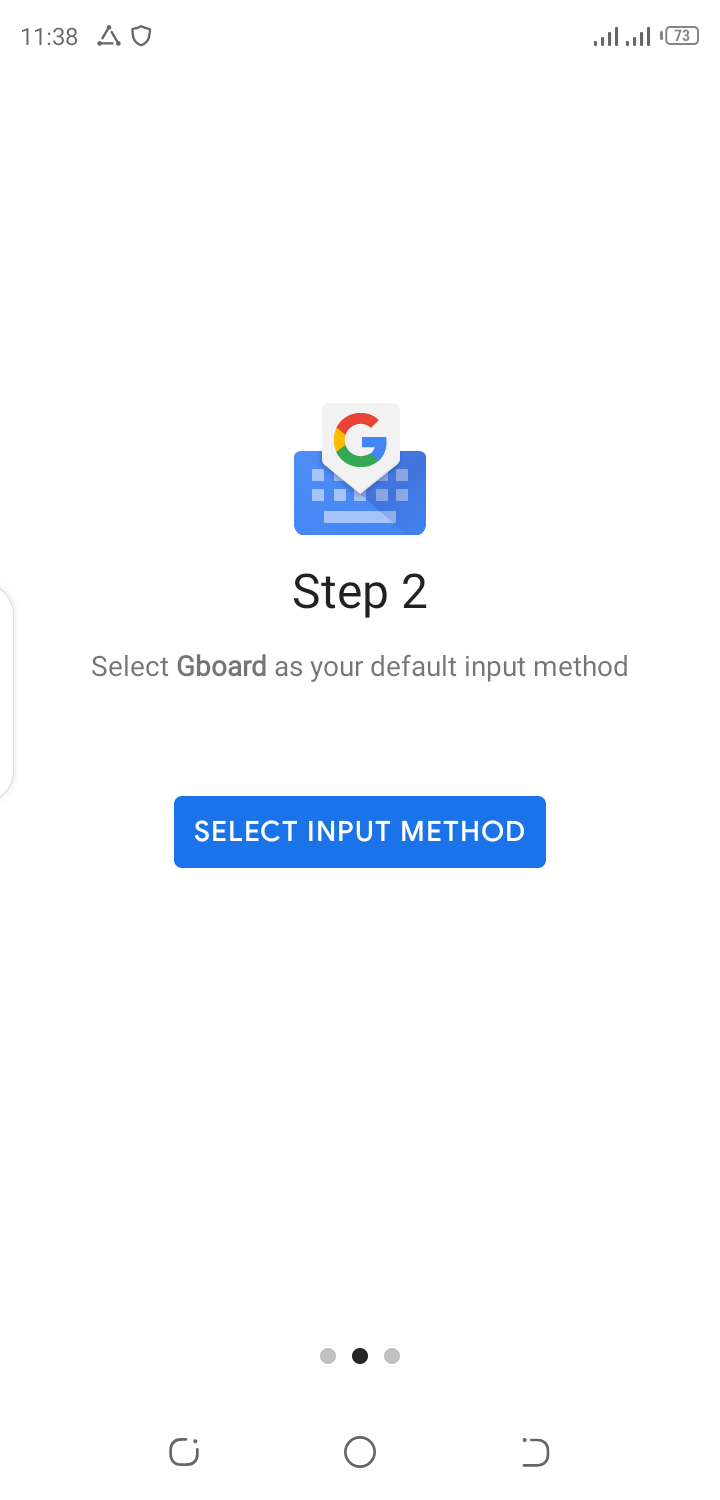
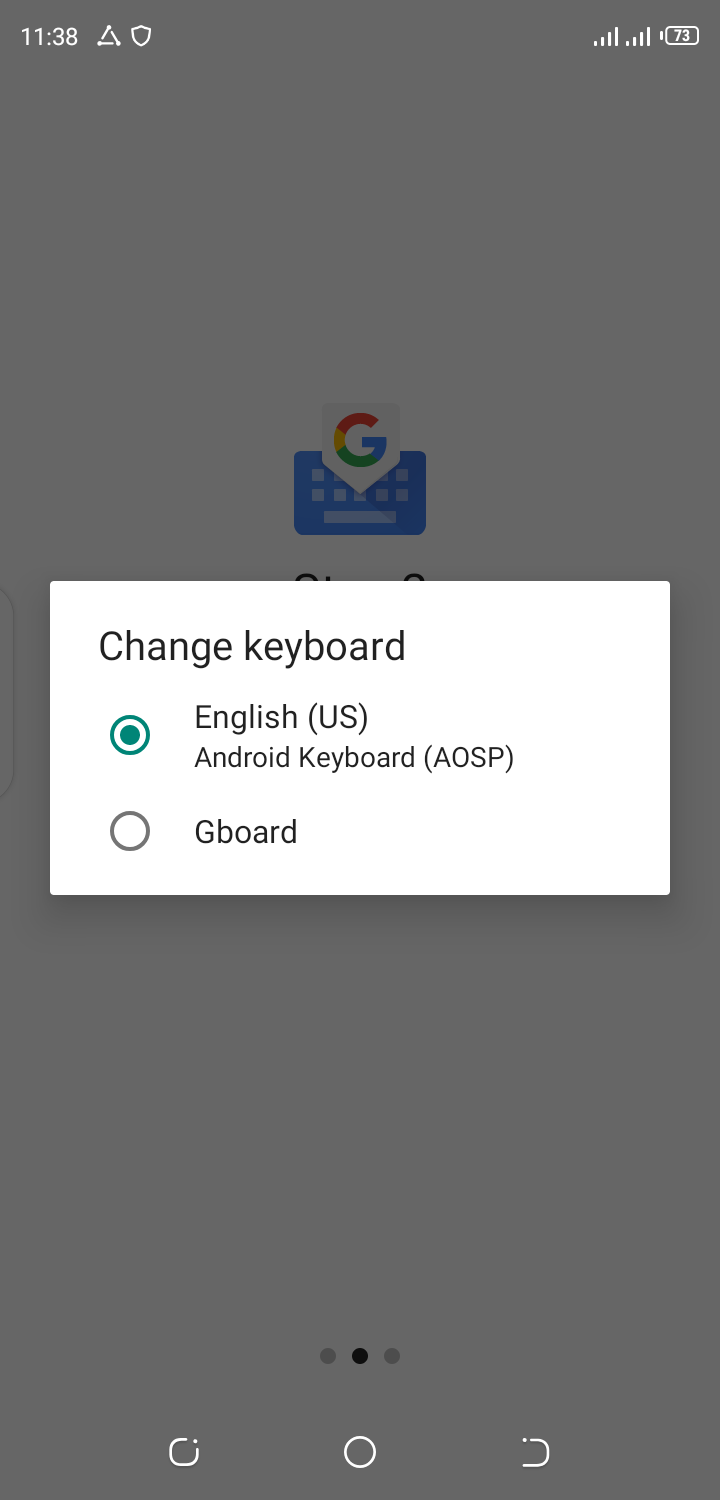
asta e tot ce trebuie să configurați. Atingeți Terminat pentru a începe să utilizați Gboard.

cum să accesați Clipboard-ul pe Android
pentru a obține acces la funcționalitatea clipboard A Gboard, deschideți o aplicație note sau orice altă aplicație pe care doriți să o introduceți.
uneori veți vedea pictograma clipboard imediat în meniu alături de setări, GIF și altele. Dar dacă nu vedeți pictograma, atingeți cele trei puncte din dreapta pentru a dezvălui pictogramele ascunse. Acolo veți vedea pictograma clipboard.
puteți alege să îl utilizați în continuare sau puteți atinge, ține apăsat și trage pictograma clipboard în meniul principal, așa cum se arată în captura de ecran de mai jos.
cum să activați Clipboard-ul
în mod implicit, funcționalitatea clipboard-ului este dezactivată. Puteți să-l porniți făcând clic pe pictograma planorului din dreapta și atingând „porniți Clipboard”:
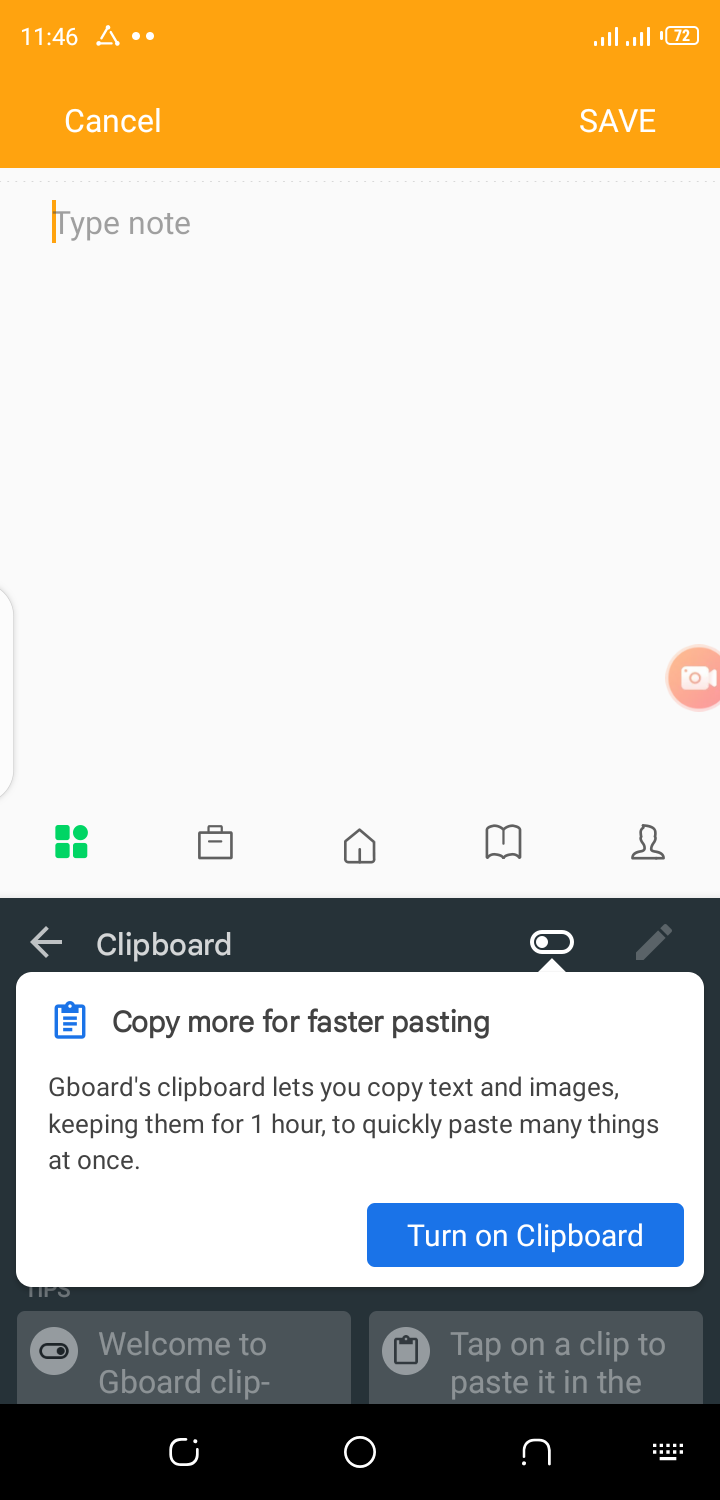
imediat după aceea, veți vedea câteva elemente implicite în clipboard. Acestea sunt instrucțiuni cu privire la modul de utilizare a funcționalității clipboard furnizate de Gboard.
pentru a lipi elementele, pur și simplu apăsați pe ele, așa cum am făcut mai jos:

cum se copiază cu Clipboard
pentru a începe copierea și lipirea, tastați propriul text, țineți apăsat și trageți capetele în locul în care doriți să începeți și să terminați, apoi atingeți „Copiere” sau „tăiere”, după caz.
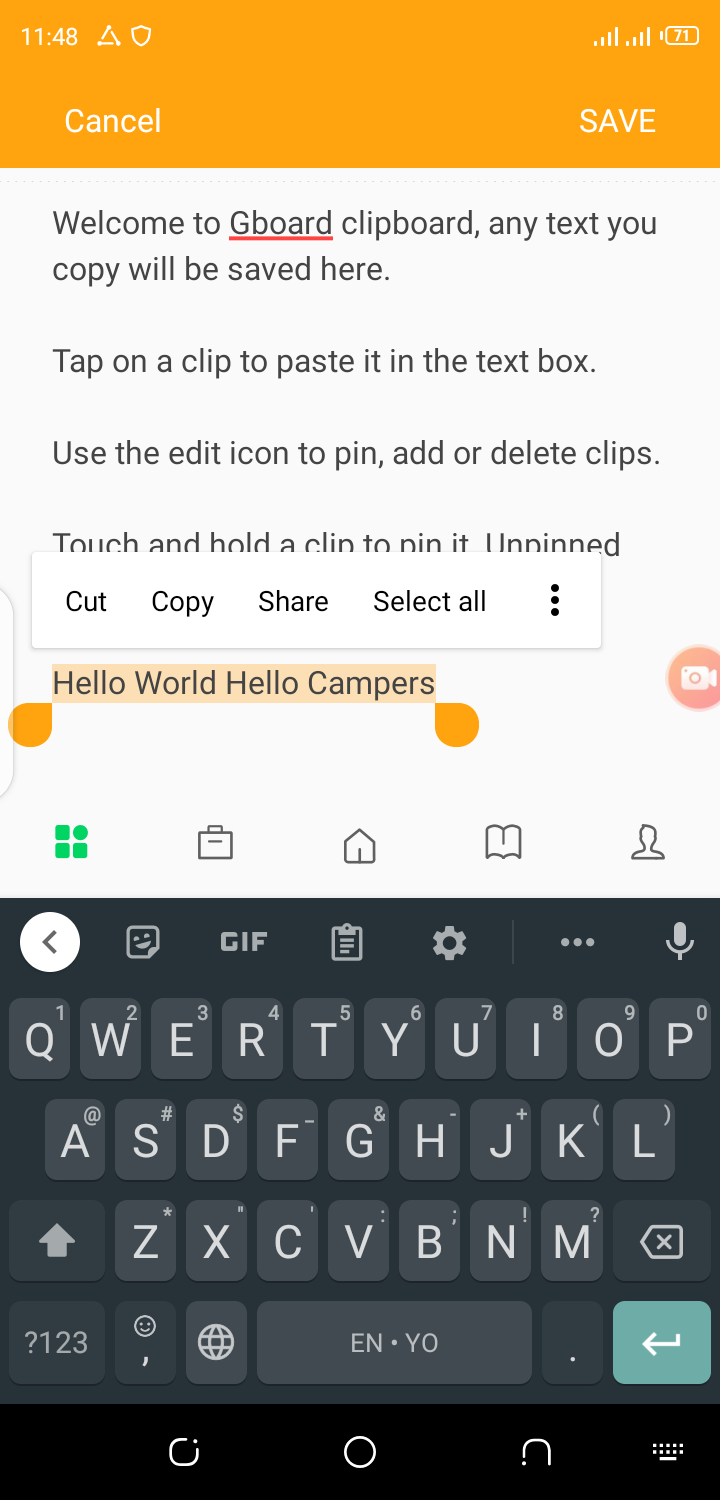
cum să lipiți cu Clipboard
pentru a lipi textul copiat, verificați clipboard-ul pentru a dezvălui fragmentele copiate. Fragmentele copiate recent ar trebui să se afle sub fila „Elemente recente”.
atingeți elementul pentru a-l lipi în orice editor de text doriți, indiferent dacă este vorba de Note, mesaje sau site-uri de socializare.

cum să ștergeți Clipboard-ul pe Android
puteți șterge elementele din clipboard cu Gboard în două moduri.
opțiunea 1 Pentru a șterge Clipboard-ul
deschideți clipboard-ul, atingeți lung elementul și faceți clic pe ștergere. Trebuie să faceți acest lucru pentru fiecare element.
Opțiunea 2 Pentru a șterge Clipboard-ul
deschideți clipboard-ul, faceți clic pe pictograma creion din partea dreaptă, selectați toate elementele și faceți clic pe pictograma coș de gunoi.
cum să fixați un element în Clipboard
vă rugăm să rețineți că orice element copiat cu GBoard dispare după o oră. Pentru a opri acest lucru, trebuie să fixați elementul copiat.
pentru a fixa un fragment, deschideți clipboard-ul, atingeți lung fragmentul de text și faceți clic pe fixare.
pentru a fixa un grup de fragmente, atingeți pictograma creion, selectați elementele de fixat și faceți clic pe pictograma pin.
concluzie
sper că acest tutorial vă ajută să accesați clipboard-ul Android și să îl gestionați eficient. Vă mulțumim pentru lectură și au un moment bun.